Enostaven in hiter vodnik za root dostop do Androida

Po rootanju telefona Android imate poln dostop do sistema in lahko zaženete številne vrste aplikacij, ki zahtevajo root dostop.
Včasih je zelo priročno pošiljati besedilna sporočila iz računalnika namesto iz telefona. Tukaj je nekaj rešitev.

Google Messages je na voljo na spletu. Če želite v telefonu omogočiti Google Messages, odprite aplikacijo » Sporočila «. Prepričajte se, da je to tisti, ki ga je izdelal Google. Imeti mora modro in belo ikono.
Izberite  ikono v zgornjem desnem kotu, nato izberite » Sporočila za splet «.
ikono v zgornjem desnem kotu, nato izberite » Sporočila za splet «.
Sledite navodilom za skeniranje QR kode.
Zdaj boste lahko pošiljali in prejemali besedilna sporočila iz svojega računalnika z uporabo spletnega mesta messages.android.com

Samsung ponuja aplikacijo, imenovano SideSync, ki vam omogoča ogled in upravljanje telefona Samsung Galaxy Android na vašem PC ali Mac računalniku. Preprosto uporabite vmesnik za dostop do aplikacije »Sporočila« in ne boste mogli pošiljati sporočil iz računalnika.
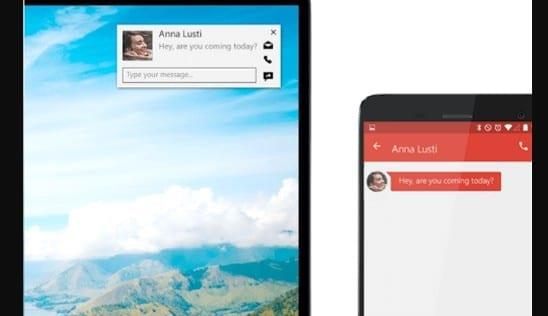
Če uporabljate podprto napravo Android ali Apple iOS in novejši računalnik Dell ali Alienware, lahko uporabite programsko opremo Dell Mobile Connect za zrcaljenje zaslona telefona v okno na vašem računalniku. Izdelek podpira večino naprav Android, vendar ne vse.
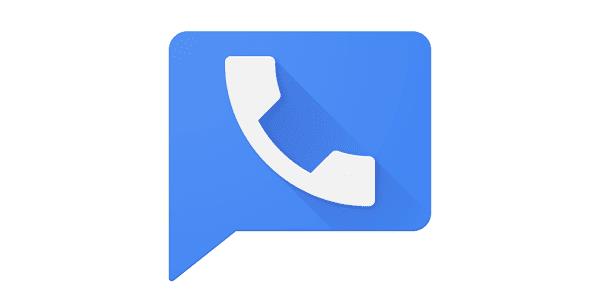
Če ste uporabnik storitve Google Voice, lahko pošiljate in prejemate besedilna sporočila s svojo številko Google Voice. Preprosto obiščite spletno mesto Google Voice in izberite možnost » Pošlji sporočilo «.
Imate še kakšne druge trike za pošiljanje in prejemanje besedilnih sporočil na vašem računalniku? Prosimo, da jih delite v komentarjih.
Po rootanju telefona Android imate poln dostop do sistema in lahko zaženete številne vrste aplikacij, ki zahtevajo root dostop.
Gumbi na vašem telefonu Android niso namenjeni le prilagajanju glasnosti ali prebujanju zaslona. Z nekaj preprostimi nastavitvami lahko postanejo bližnjice za hitro fotografiranje, preskakovanje skladb, zagon aplikacij ali celo aktiviranje funkcij za nujne primere.
Če ste prenosnik pozabili v službi in morate šefu poslati nujno poročilo, kaj storiti? Uporabite pametni telefon. Še bolj sofisticirano pa je, da telefon spremenite v računalnik za lažje opravljanje več nalog hkrati.
Android 16 ima pripomočke za zaklenjen zaslon, s katerimi lahko po želji spremenite zaklenjen zaslon, zaradi česar je zaklenjen zaslon veliko bolj uporaben.
Način slike v sliki v sistemu Android vam bo pomagal skrčiti videoposnetek in si ga ogledati v načinu slike v sliki, pri čemer boste videoposnetek gledali v drugem vmesniku, da boste lahko počeli druge stvari.
Urejanje videoposnetkov v sistemu Android bo postalo enostavno zahvaljujoč najboljšim aplikacijam in programski opremi za urejanje videoposnetkov, ki jih navajamo v tem članku. Poskrbite, da boste imeli čudovite, čarobne in elegantne fotografije, ki jih boste lahko delili s prijatelji na Facebooku ali Instagramu.
Android Debug Bridge (ADB) je zmogljivo in vsestransko orodje, ki vam omogoča številne stvari, kot so iskanje dnevnikov, namestitev in odstranitev aplikacij, prenos datotek, root in flash ROM-e po meri ter ustvarjanje varnostnih kopij naprav.
Z aplikacijami s samodejnim klikom. Med igranjem iger, uporabo aplikacij ali opravil, ki so na voljo v napravi, vam ne bo treba storiti veliko.
Čeprav ni čarobne rešitve, lahko majhne spremembe v načinu polnjenja, uporabe in shranjevanja naprave močno vplivajo na upočasnitev obrabe baterije.
Telefon, ki ga mnogi trenutno obožujejo, je OnePlus 13, saj poleg vrhunske strojne opreme premore tudi funkcijo, ki obstaja že desetletja: infrardeči senzor (IR Blaster).







